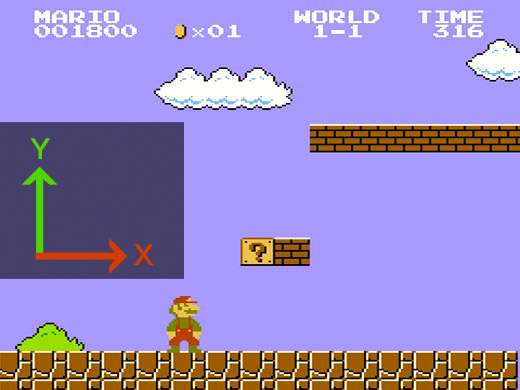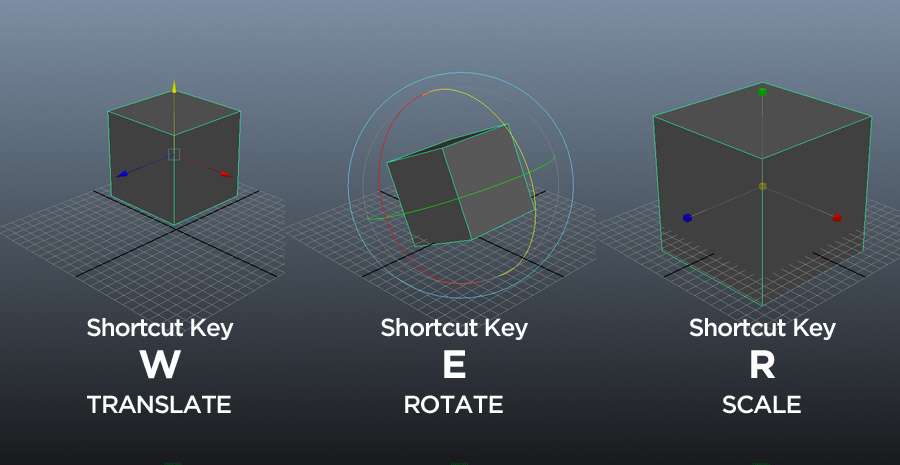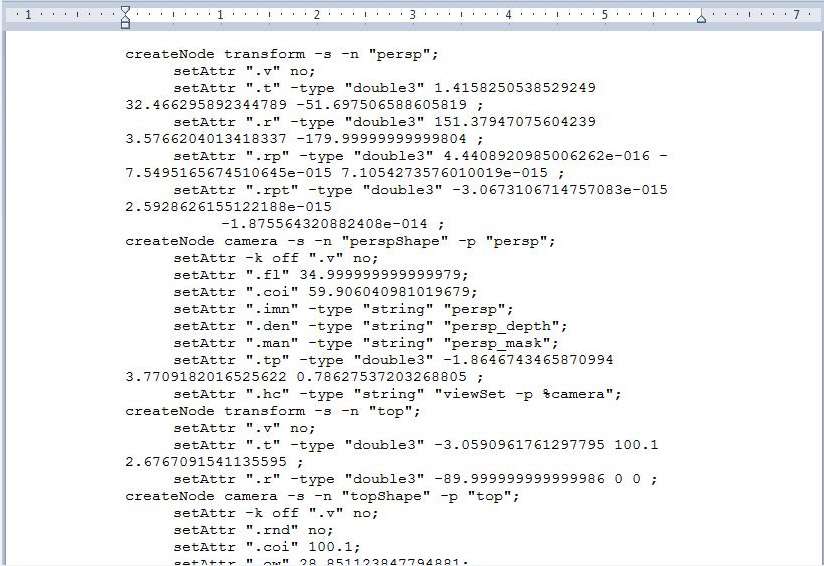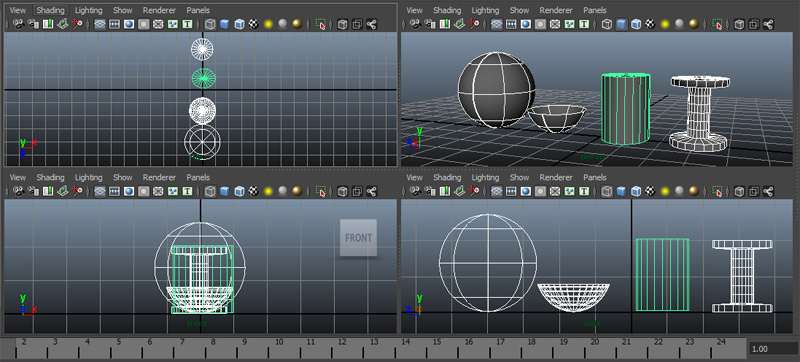У цій статті ми розповімо про те, що повинен знати кожен, хто вперше відкриває Maya.
Ви завжди хотіли навчитися анімації. Ви щось чули про 3D-пакеті Maya, і знаєте, що це стандарт для 3D-анімації. Друзі радили вам не раз завантажити безкоштовну тріальну версію Maya, щоб зрозуміти, як вона працює. Але є одна маленька проблема: ви ніколи раніше не працювали у 3D, ви поняття не маєте, що ж робити з цим редактором, у вас навіть не виходить відкрити файл, не кажучи вже про анімацію. Хвилі паніки і сумнівів накривають вас з головою, ви починаєте замислюватися, а чи потрібна вам ця анімація взагалі. Звучить знайомо? Ми всі там були. Але хороші новини такі: є ми, щоб допомогти вам! Продовжуйте читати і дізнаєтеся про те, що повинен знати кожен, хто відкриває Maya вперше.
Що для комп’ютера 3D-простір?
Реальне життя відбувається в 3D-просторі, а відповідно до теорії струн вимірювань і зовсім в 11D, але екрани наших комп’ютерів двовимірні або 2D. Maya, як і будь-який інший графічний 3D-редактор, представляє 3D-простір у вигляді 3 осей X, Y і, відповідно, Z. Точка перетину всіх трьох осей називається Origin або початком координат зі значенням (0,0,0). Якщо звернутися до класичної відеогрі Super Mario Bros. на Nintendo, то одразу ж стане зрозуміло, що світ Маріо був реалізований за допомогою 2D-простору або осями X-Y. Вздовж цегляної горизонтальній осі X Маріо пускався в пригоди, вісь Y була вертикальною, її можна було спостерігати у дії, коли сантехничек ставав високим.
©Nintendo
А тепер задумайтеся, як перенести Маріо в 3D-простір. Для цього, як мінімум, доведеться додати третій вимір, в ролі якого виступить вісь Z. Вона відповість за все, і за об’ємну капелюх Маріо, і за кінчик носа, і за встопорщенные вуса.
©Nintendo
Подружіться з гарячими клавішами
Гарячі клавіші або хоткей допомагають прискорити робочий процес. Це своєрідний рятувальний круг, який допоможе студентам більш продуктивно використовувати робочий час. Такі буденні дії, як переміщення, обертання і масштабування, автоматично асоціюються з хоткеями або гарячими клавішами, що передбачає виконання тієї або іншої дії за допомогою клавіатури, а не миші. На сайті Autodesk можна знайти повний список гарячих клавіш, знання яких раз і назавжди полегшить суворі будні 3D-дизайнера.
А Google навіть краще гарячих клавіш
Сумніваєтеся в чомусь? Бігом в Google. Не знаєте, як вибрати вертекс на полігоні? Використовуйте пошук Google. Maya тільки що крашнулась і видала вам дивне повідомлення про помилку? Загуглите отримане послання в Google і уважно вивчіть його, щоб уникнути подібних крашей в майбутньому. В Інтернеті величезна кількість інформації, різних ресурсів, включаючи наиполейзнейшее керівництво користувача Autodesk Maya, різні відео-уроки на YouTube, форуми по Maya та ін. Maya існує з 1998 р., ось вже більше 15 років вона є стандартом індустрії, тисячі аніматорів з усього світу створили в ній безліч фільмів, шоу, відеоігор та інших проектів. Якщо вам потрібна допомога з Maya, то ймовірність того, що хтось вже зіткнувся з вашою проблемою і запостился її в Інтернеті раніше, дуже висока.
Що вибрати, формат .ma або .mb?
При збереженні сцени в Maya у вас завжди є вибір між файлом .ma або файлом .mb. Формат .ma означає Maya Ascii, а формат .mb – Maya Binary. Вибір того або іншого формату візуально ніяк не вплине на сцену. Але різниці між ними все ж є. Збереження файлу у форматі .ma автоматично зберігає текстовий файл з командами. Це дозволяє відкривати файл у текстовому редакторі, як, наприклад, WordPad або Блокнот, і редагувати сцену безпосередньо в тексті файлу. Формат .mb, навпаки, не зберігає текстову інформацію, перетворює її в числові значення, стискає розмір файлу, що робить неможливим його редагування з допомогою текстового редактора. Формат .mb є дефолтним форматом, у якому Maya зберігає сцену. Він ідеально підійде вам, якщо ви не плануєте редагувати сцену з текстового файлу.
Скріншот файлу у форматі .ma, відкритий в WordPad. Кмітливий кодер завжди зможе прочитати код, знайти помилку, пофіксити її, натиснувши кілька клавіш на клавіатурі, і зберегти анімацію.
Збережи мене, збережи!
Є приказка: «Краще мати і не потребувати, ніж мати потребу, але не мати». Це ж стосується і збереження сцен в Maya. Студенти люблять розповідати страшні, але приблизно однакові історії: «Була година ночі, вони годинами налаштовували сцену, а потім Maya крашнулась і вся робота була втрачена». Якщо б вони постійно зберігали версії файлів, то втратили б пару хвилин, а не годин роботи. Вірте нам, СОХРАНЯЙТЕСЬ ЧАСТІШЕ!
Та що це за NURBS такі? І чим вони відрізняються від полігонів?
Створювати об’єкти в Maya можна з допомогою NURBS або полігонів. NURBS розшифровується як Non-Uniform Rational B-сплайнів або неоднорідний раціональний Bezier-сплайн. Вони ідеально підходять для створення гладких поверхонь за допомогою кривих. Полігони ж більше нагадують шматочки мозаїки, які разом формують єдину картинку або об’єкт. Вивчимо відмінності між цими техніками моделювання на прикладі нижче:
Зліва ми бачимо, як м’які кривих NURBS-сфери легко перетворюються в чашу. А справа як з циліндра виходить в міру квадратна котушка. NURBS ідеально підходять для моделювання складних форм, які потім легко конвертуються в полігони. Текстурувати ж легше полігональні об’єкти. Насправді ж усе залежить від поставленої задачі. Але варто визнати, що стандарти індустрії розвинули полігональне моделювання краще, ніж NURBS. Ви ж просто вирішите, що краще підходить для вашого проекту.
Працюйте в різних проекціях
В Maya є кілька способів навігації в 3D-просторі. Ви можете подивитися на об’єкт з нижньої, верхньої, боковий, фронтальної та ін. проекцій. За замовчуванням Maya працює з об’єктом в перспективі і ортогональних проекціях (фронтальна, верхня і бічна). Об’єкт можна розглянути з усіх ракурсів з перспективи, в ортогональних проекціях зручно контролювати, як виглядаєте об’єкт з тієї чи іншої сторони, хоча, фактично, ви всі бачите всього дві площини. Крім того, об’єкт можна відобразити у вигляді сітки, з матеріалами або текстурами, з освітленням, його низько – або высокополигональную версію. І всього цього можна домогтися за допомогою гарячих клавіш. Різні ж проекції допомагають перевірити, як виглядає об’єкт з тієї чи іншої сторони, налаштувати його розташування в сцені.
В Maya це можна зробити по-різному
У більшості 3D-редакторів по-різному можна хіба що зберегти файл: File > Save; Ctrl + S; або натиснувши на значок Save. В Maya ж практично все можна зробити по-різному. Наприклад, NURBS-сферу можна створити з допомогою команди Create>NURBS Primitives>Sphere, через вкладку Surfaces, натиснувши на значок сфери, або з допомогою хотбокса. Спочатку вам здасться дивним, що є кілька способів зробити щось, при цьому правильного не існує, але з часом така гнучкість тільки допоможе прискоритися. Відповіддю на питання: «А як правильно?» стане «А як зручно». Експериментуйте та розважайтеся, вчіться і ростіть, а як станете серйозним бородатим аніматором, обов’язково розкажіть про своїх унікальних робочих прийомах.
Читайте в нашій попередній статті топ-5 порад з 3D-моделювання для геймдеву.
Хочете знати більше? Приходьте на наші курси 3D-моделювання, скульптинга, композитинга, анімації та VFX.
Журналіст: Альона
Джерело